命令行访问 Google Cloud Storage
自我们 9 月份发布用于 Amazon S3 和 MinIO 服务器的 MinIO Client ‘mc’ 以来,我们收到了许多请求,希望也能支持 Google Cloud Storage、Red Hat Ceph 和 Open Stack Swift。
以下是各种服务器实现的 Amazon S3 API 兼容性矩阵。
- Amazon S3: Amazon S3 V4(最新版本)和 V2 API 签名。
- Minio 服务器: Amazon S3 V4 API 签名。
- Google Cloud Storage: Amazon S3 V2 API 和 GCP API。
- Openstack Swift: Amazon S3 V2 API 和 Swift API。
- Red Hat Ceph: Amazon S3 V2 API 签名。
之前的 ‘mc’ 版本仅支持最新的 Amazon S3 V4 API 签名。我们现在添加了对旧版 V2 API 的支持,并针对 Google Cloud Storage 服务进行了测试。
这是一份使用 ‘mc’ 访问 Google Cloud Storage 服务的分步指南。
在 Google 开发者控制台中设置一个项目
要访问 Google Cloud Storage,第一步是创建项目。点击以下链接,https://console.developers.google.com/storage 并向下滚动到侧边栏上启用存储选项。
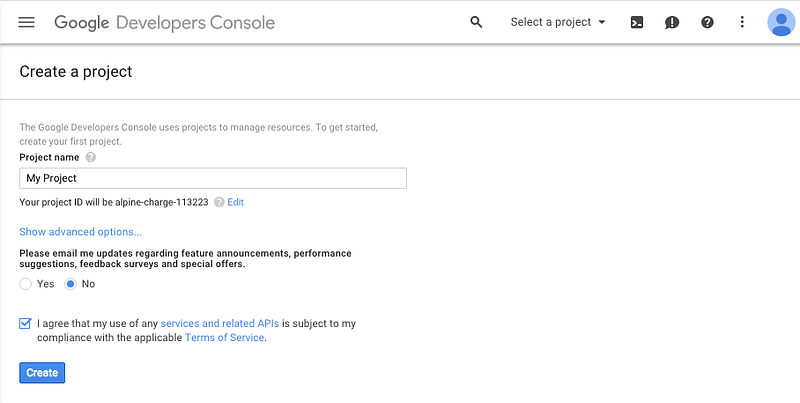
将会弹出以下屏幕。
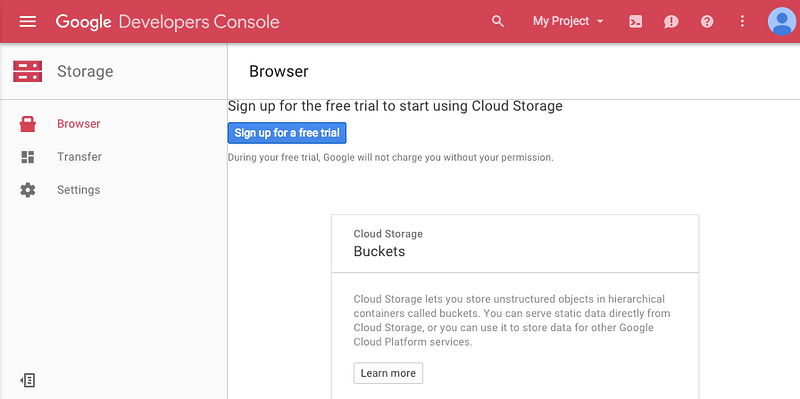
激活 S3 API 兼容性
要将 mc 与 Google Cloud Storage 一起使用,您需要激活 S3 API 兼容性。默认情况下它是关闭的。
设置 > 互操作性 > 启用互操作性访问
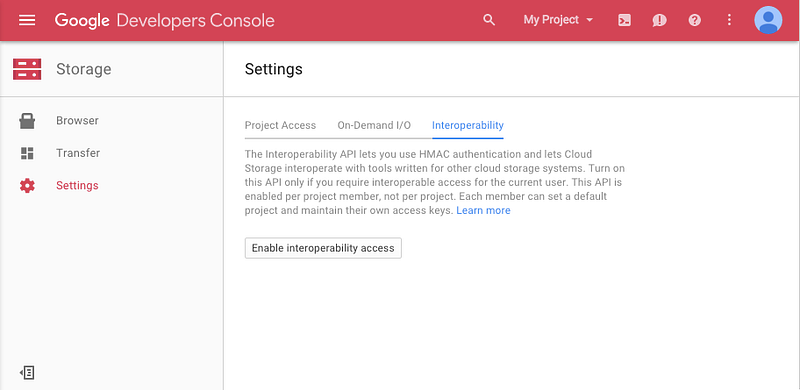
启用互操作性访问后,将会弹出以下屏幕。
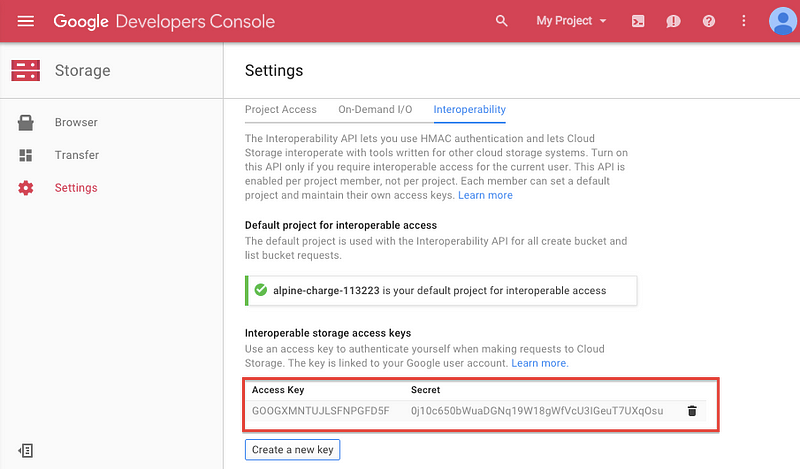
点击创建新密钥,它会为您提供一个访问密钥和一个密钥。记下它们。
如何安装 mc
完成上述步骤后,mc 就可以与 Google Cloud Storage 一起使用了。
- 从 https://minio.io/#mc 下载官方版本
如果您安装了旧版本的 mc,可以通过 update 命令更新到较新的版本。
- mc update release
通过 mc 在 Google Cloud 上执行基本操作
要配置 mc 以访问 Google Cloud Storage 服务,您需要通过 config 命令输入访问密钥和密钥以及主机信息。

注意:Google Cloud Storage 仅支持旧版签名版本 2,因此您必须选择 —S3v2
您也可以为方便起见创建一个别名。

- mb 命令用于在 Google Cloud 中创建存储桶。

- ls 命令用于列出存储桶和内容

- cp 命令用于复制文件和文件夹


- cat 命令:显示文件内容

- rm 命令:从现有存储桶中删除文件

要查看 mc 的完整功能列表,请参阅 https://github.com/minio/mc
MinIO Client 的替代方案
Google 有自己的 CLI 工具,称为 gsutil,用于访问云存储。它用 Python 编写,并使用原生的 Google Cloud Storage JSON API。有关 gsutil 的更多信息,请访问 https://cloud.google.com/storage/docs/gsutil?hl=en
